win10系统是很多小伙伴都在使用的一款电脑操作系统,在这款系统中我们可以根据自己的需求对电脑进行各种设置,还可以使用Win10中的设置来解决电脑使用过程中遇到的各种问题。有的小伙伴在使用Win10时想要查看产品密钥,但又不知道该使用什么工具。其实很简单,我们可以使用命令提示符,也可以使用注册表编辑器,两种方式都可以快速得到产品密钥,选择其中一种方式即可。有的小伙伴可能不清楚具体的操作方法,接下来小编就来和大家分享一下Win10系统查看产品密钥的方法。
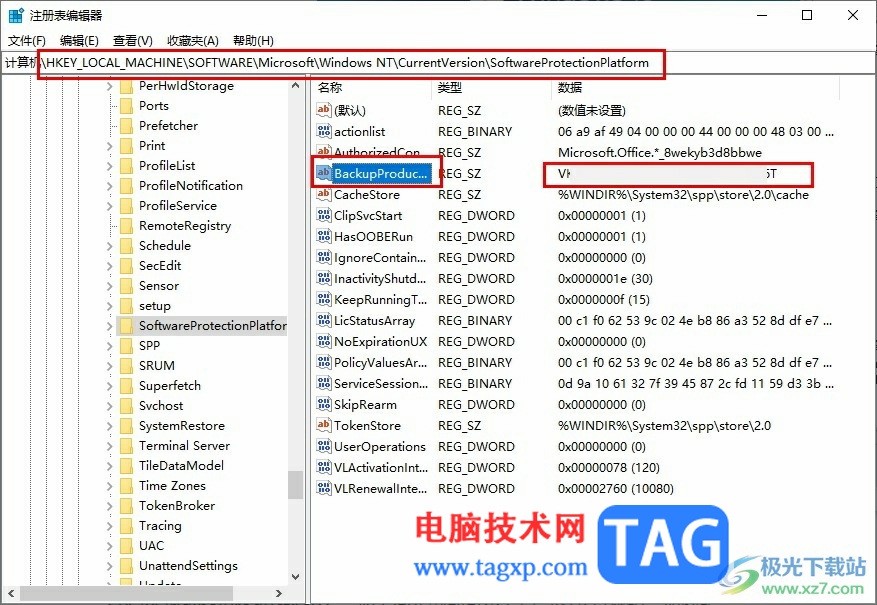
方法一
1、第一步,我们使用组合键“win+R”打开运行窗口,然后输入“cmd”,再点击确定选项
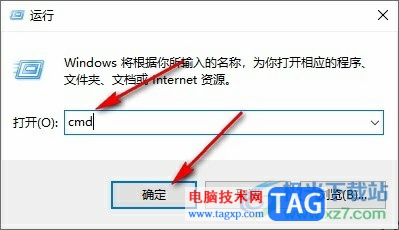
2、第二步,进入命令提示符页面之后,我们在该页面中输入“wmic path softwarelicensingservice get OA3xoriginalProductKey”,然后点击回车键
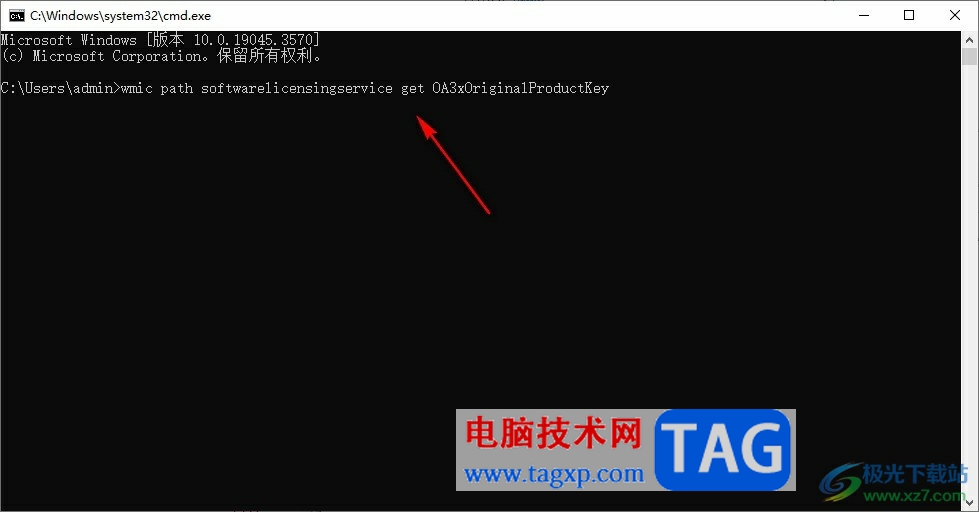
3、第三步,点击回车键之后,我们就能在页面中看到自己的密钥了
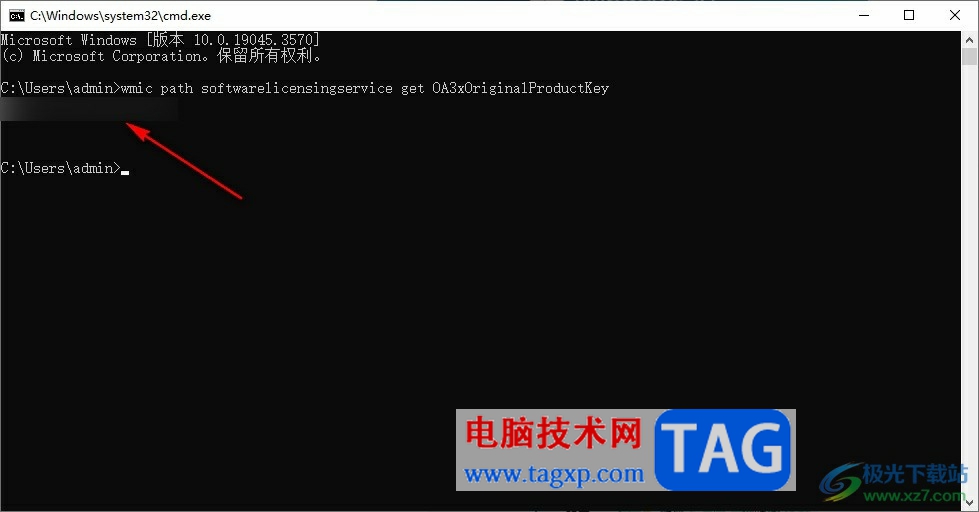
方法二
4、第四步,我们也可以选择在运行窗口中输入“regedit”,然后点击回车键选项
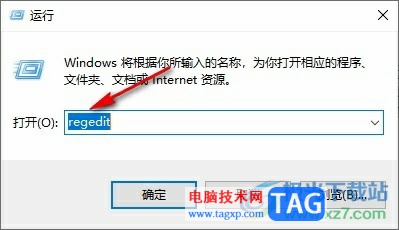
5、第五步,进入注册表编辑器页面之后,我们按照HKEY_LOCAL_MACHINESOFTWAREMicrosoftWindows NTCurrentVersionSoftwareProtectionPlatform路径找到“BackupProductKeyDefault”,然后在“BackupProductKeyDefault”的右侧数据列表中就能看到密钥了
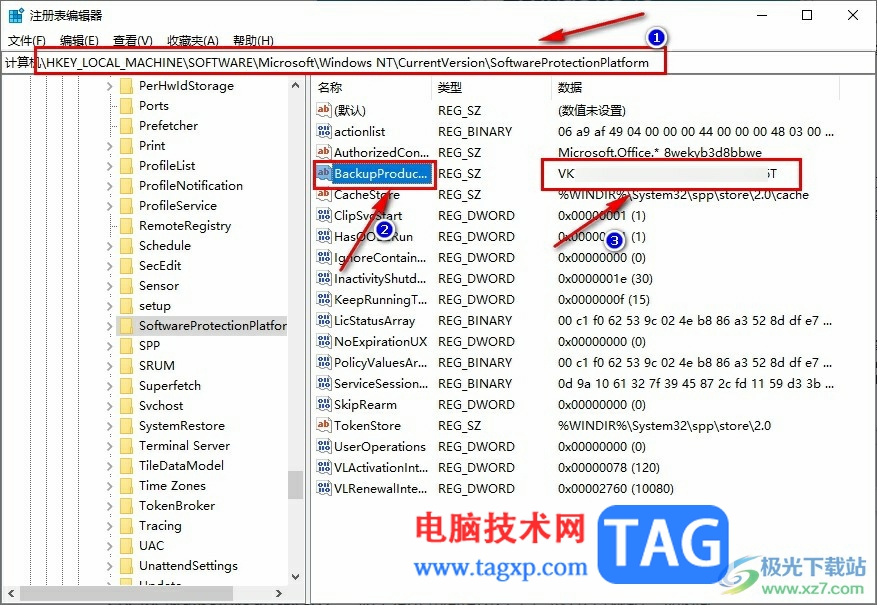
以上就是小编整理总结出的关于Win10系统查看产品密钥的方法,我们可以使用命令提示符页面或是注册表编辑器页面,两种方式来继续拧产品密钥的查看,选择其中一种自己喜欢的方式进行尝试即可,感兴趣的小伙伴快去试试吧。
 打印机驱动安装到电脑上详细教程
打印机驱动安装到电脑上详细教程
打印机是我们生活中很常用的一款设备,不过还有很多的用户不......
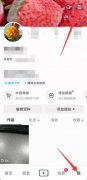 抖音点赞怎么不显示
抖音点赞怎么不显示
抖音不显示点赞数了,可以在抖音设置内的隐私设置中设置公开......
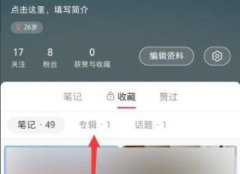 小红书如何批量删除收藏详细介绍
小红书如何批量删除收藏详细介绍
使用的时间一久难免会收藏特别多,而且删除的时候也是特别的......
 nvidia安装程序无法继续解决方法
nvidia安装程序无法继续解决方法
安装nvidia驱动可以让我们更方便的控制显卡设置,拥有更好的游......
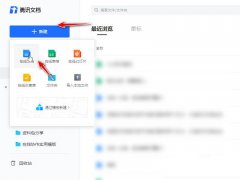 腾讯怎么插入在线文档腾讯视频-腾讯在线
腾讯怎么插入在线文档腾讯视频-腾讯在线
想要在在线文档中插入视频,亲们或许不知道腾讯怎么插入在线文......

当我们执行某个操作的时候,电脑可能会由于文件错误导致蓝屏,最近就有人出现了win11终止代码nvlddmkmsys蓝屏的问题,下面就来看看怎么解决吧。...
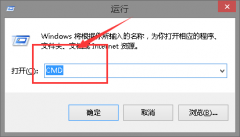
使用win101903版本系统出现了应用商店无法获取应用,并且出现错误代码0x00000194,很多小伙伴不知道应该怎么做才好,其实可以进入系统的命令提示符通过相关的代码net user NewAdmin 123123 /add进行修...

很多小伙伴在安装win10系统前没有给磁盘进行分区,导致系统安装好了以后只有一个C盘,这个时候对于文件的保存就会很混乱,下面小编就教大家如何在设置里进行分区,让储存的文件井井有序...

很多的用户们在重装系统时都遇到的一些出人意料的情况,就比如这个重装完系统以后,电脑黑屏出现一堆英文字母,导致电脑无法正常的使用,这个问题需要怎么去解决呢,快来看看详细的教...

在我们使用win10系统的时候有没有想过win10正版和盗版有什么区别呢,盗版虽然价格比正版win10便宜许多,但是在功能上真的一点也没缩水吗?现在就看下具体对比吧~...
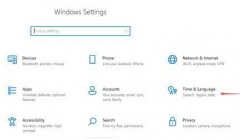
很多玩英雄联盟的小伙伴在更新了新的win11系统之后不少都出现了进不去游戏的情况,导致了游戏无法继续进行,所以下面就给大家带来了win11英雄联盟进不去游戏解决方法。...
win10控制面板在哪里卸载软件呢?很多小伙伴发现卸载很麻烦还不彻底,会残留很多东西。今天小编教大家一个简单的方法,很容易就卸载了不需要的软件,而且删除的很彻底哦。...

我们可能在长时间的电脑使用后,看腻了默认的鼠标指针图案,那么win11鼠标指针怎么换图案呢,其实只需要打开控制面板里的鼠标选项就可以了。...

很多小伙伴在使用电脑的时候,点图标和启动栏鼠标右键都能显示出来,而点桌面空白处鼠标右键却一直在转圈圈。这是什么情况呢?其实是我们注册表里有些选项多余的缘故,只要删除就可以...

一般操作Windows7系统是一个使用了很久的系统,目前已经停止了更新,但是还是有不少用户已经习惯使用Windows7系统了...
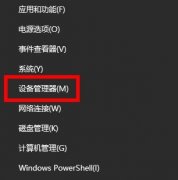
win10你的电脑遇到问题需要重新启动我们只收集某些错误信息是很多用户升级win10系统会遇到的问题,一般都是系统中软件冲突导致的,下面来看看详细的解决方法吧。...

win10系统是一款应用广泛的优秀系统,各种不同的设置都可以让用户们来进行选择,用户们完全可以按照自己的想法来对系统进行你想要的完美设置,但最近有不少小伙伴们反应在对win10系统的...

在使用win10系统的时候,很多的用户们都表示以前系统中的那些简单小工具,如画图工具都找不到了,那么画图工具到底被放在那里了呢,快来看看详细的位置介绍吧~...
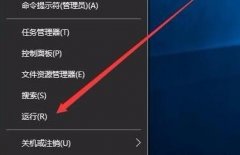
多余的启动项系统服务容易给自己的电脑造成负担,因此关闭之后可以更加的流畅,而我们下面所带来的的就是win101909怎么关闭多余的启动项系统服务的相关教程,帮助你们进行关闭。...

我们在使用安装了win10操作系统电脑的时候,如果出现了系统故障,不能正常开机使用、死机等情况的话,相信小伙伴们一定会想到重新安装我们的操作系统。对于用u盘怎么重装win10系统,小编...